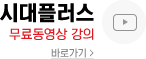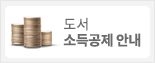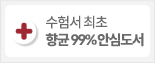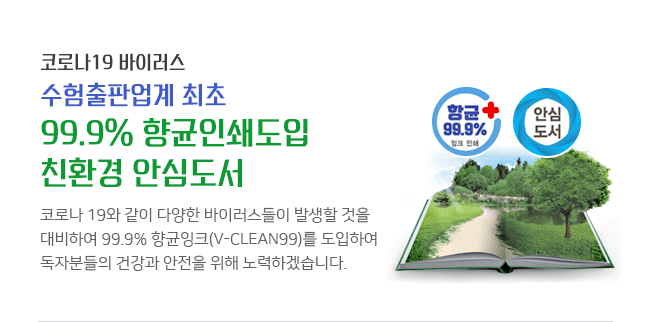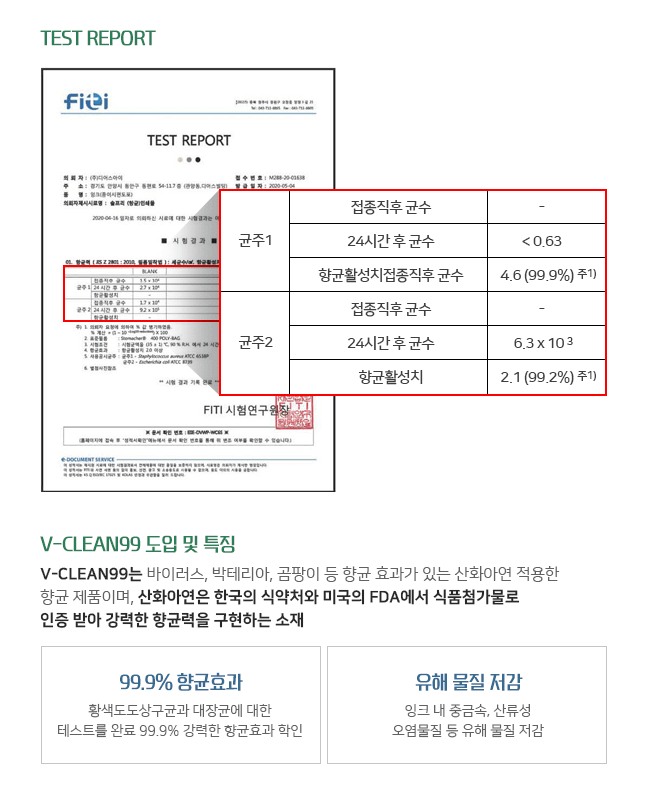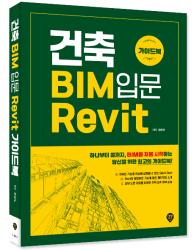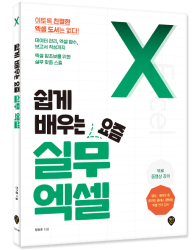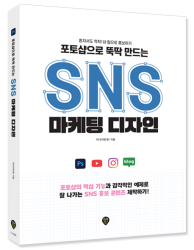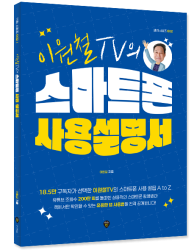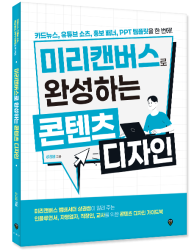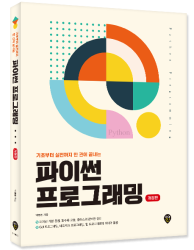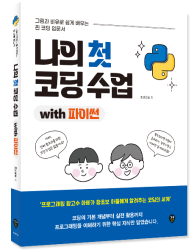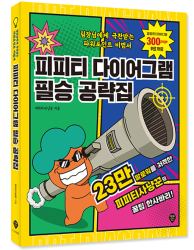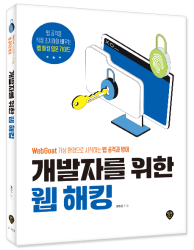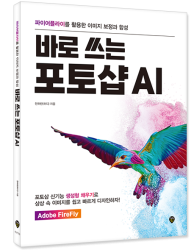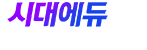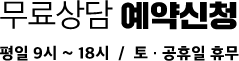Chapter 01 프레젠테이션이란?
Section 001 프레젠테이션이란 무엇인가?
Section 002 다양한 프레젠테이션 도구
Section 003 나한테 맞는 작업 환경 선택하기
Section 004 무료 이미지나 템플릿 다운로드 하기
Section 005 파워포인트 2016의 새로운 기능 New
Section 006 파워포인트 2016 화면 구성
[파워포인트 2016 유용한 바로 가기 키]
Chapter 02 파워포인트 시작하기
Section 007 파워포인트 2016 실행하기
Section 008 Microsoft 계정 등록하기
Section 009 온라인 서식 파일 불러오기
Section 010 텍스트 입력하기
Section 011 스마트 조회로 검색하기
Section 012 여러 가지 방법으로 슬라이드 보기
Section 013 슬라이드 쇼 실행하기
Section 014 프레젠테이션 문서 저장하기
Power Up 프레젠테이션 문서에 메모 입력하기
Chapter 03 슬라이드 다루기
Section 015 슬라이드 만들기
Section 016 슬라이드 레이아웃 변경하기
Section 017 슬라이드 번호 삽입하기
Section 018 날짜/시간 추가하기1
Section 019 슬라이드 이동/복사/삭제하기
Section 020 슬라이드 구역 설정하기
Section 021 슬라이드 크기 변경하기
Power Up 발표자 노트 만들기
Chapter 04 텍스트 꾸미기
Section 022 텍스트 서식 지정하기
Section 023 미니 도구 모음으로 빠르게 서식 지정하기
Section 024 텍스트 편집하기
Section 025 잉크 수식으로 수학식 입력하기
Section 026 텍스트에 반사와 그림자 효과 주기
Section 027 텍스트에 네온 효과 주기
Section 028 텍스트에 입체 효과와 3차원 회전 효과 주기
Section 029 텍스트에 질감과 그림 효과 주기
Section 030 텍스트에 그라데이션 효과와 윤곽선 효과 주기
Section 031 워드아트와 변환 효과로 텍스트 꾸미기
Power Up 도형 비율에 맞게 텍스트 조절하기
Chapter 05 도형으로 보기 좋게 꾸미기
Section 032 도형을 그리고 크기, 회전, 모양 편집하기
Section 033 안내선과 눈금선, 스마트 가이드 활용하기
Section 034 Shift , Ctrl 로 도형 그리기
Section 035 도형 이동, 복사, 복제하기
Section 036 도형 빠른 스타일로 서식 지정하기
Section 037 서식 복사와 스포이트로 도형 색 채우기
Section 038 도형에 그라데이션 효과 적용하기
Section 039 도형 점 편집
Section 040 도형에 다양한 효과 적용하기
Section 041 도형에 3D 효과 적용하기
Power Up 도형 병합, 결합, 조각, 교차, 빼기
Chapter 06 스마트아트 그래픽
Section 042 스마트아트 그래픽 종류 살펴보고 삽입하기
Section 043 목록형 스마트아트 그래픽 삽입하기
Section 044 프로세스형 스마트아트 그래픽 삽입하기
Section 045 주기형 스마트아트 그래픽 삽입하기
Section 046 계층 구조형 스마트아트 그래픽 삽입하기
Section 047 관계형 스마트아트 그래픽 삽입하기
Section 048 행렬형 스마트아트 그래픽 삽입하기
Section 049 피라미드형 스마트아트 그래픽 삽입하기
Chapter 07 그림 삽입하고 꾸미기
Section 050 그림 삽입하고 크기 조절하기
Section 051 온라인 그림 삽입하기
Section 052 빠르게 그림 스타일 지정하기
Section 053 그림에 다양한 효과 지정하기
Section 054 스크린샷 한 후, 그림에 배경 제거하기
Section 055 배경 서식을 그림으로 채우기
Section 056 그림 비율에 맞게 자르기
Section 057 그림 색 보정과 바꾸기
Section 058 그림을 스마트아트 그래픽으로 변환하기
Section 059 그림으로 사진 앨범 만들기
Power Up 디자인 아이디어로 멋지게 슬라이드 디자인하기
Chapter 08 표 만들고 꾸미기
Section 060 [표 삽입]으로 표 삽입하기
Section 061 표 스타일로 꾸미기
Section 062 표 셀 음영과 테두리 색 지정하기
Section 063 [표 그리기]로 표 삽입하기
Section 064 표에 다양한 효과 지정하기
Section 065 셀 병합과 셀 분할하기
Section 066 셀과 표 배경에 그림 삽입하기
Section 067 표 위에 도형 그려 넣기
Section 068 도형에 그라데이션 효과 적용하여 표 꾸미기
Chapter 09 차트 만들기
Section 069 차트 삽입하기
Section 070 차트 빠르게 스타일 지정하기
Section 071 차트 범례와 레이블 추가하기
Section 072 축서식 지정하기
Section 073 차트 종류 변경하기
Section 074 원형 차트 삽입하기
Section 075 트리맵 차트 삽입하기
Section 076 선버스트 차트 삽입하기
Section 077 히스토그램 차트 삽입하기
Section 078 상자 수염 그림 차트 삽입하기
Section 079 엑셀의 폭포 차트 삽입하기
Chapter 10 애니메이션과 전환 효과
Section 080 애니메이션 효과 지정하기
Section 081 애니메이션 시간과 순서 바꾸기
Section 082 이동 경로 애니메이션 효과 지정하기
Section 083 애니메이션 복사하기
Section 084 애니메이션 추가하기
Section 085 애니메이션 트리거 효과 지정하기
Section 086 차트에 애니메이션 효과 지정하기
Section 087 전환 효과 지정하기
Section 088 모핑 전환 효과 지정하기
Chapter 11 멀티미디어 프레젠테이션
Section 089 비디오 파일 삽입하기
Section 090 비디오에 다양한 서식 지정하기
Section 091 포스터 틀로 비디오 표지 만들기
Section 092 비디오의 불필요한 부분 삭제하고 배경 음악 삽입하기
Section 093 책갈피 기능으로 비디오에 자막 추가하기
Section 094 도형 클릭하여 비디오 재생하기
Section 095 온라인 비디오 파일 삽입하기
Section 096 플래시 파일 삽입하기
Section 097 화면 녹화하기
Section 098 오디오 녹음하기
Chapter 12 하이퍼링크로 슬라이드 이동하기
Section 099 텍스트에 하이퍼링크 설정하기
Section 100 실행 단추에 하이퍼링크 설정하기
Section 101 하이퍼링크로 웹 페이지 연결하기
Section 102 하이퍼링크로 다른 문서 열기
Power Up 실행 파일 실행하기
Chapter 13 슬라이드 마스터 편집
Section 103 슬라이드 마스터 이해하기
Section 104 테마 이해하기
Section 105 슬라이드 마스터 편집하기
Section 106 제목 슬라이드 레이아웃 마스터 편집하기
Section 107 슬라이드 마스터의 슬라이드 번호와 바닥글 입력하기
Section 108 슬라이드 마스터에 로고 삽입하기
Section 109 사용자 지정 레이아웃 삽입하고 삭제하기
Power Up 현재 테마 저장하기
Chapter 14 프레젠테이션 저장과 인쇄
Section 110 글꼴 포함해서 저장하기
Section 111 PDF 문서 만들기
Section 112 그림 프레젠테이션으로 저장하기
Section 113 이미지 파일로 저장하기
Section 114 비디오 파일로 저장하기
Section 115 모든 슬라이드 인쇄하기
Section 116 선택 영역 인쇄하기
Section 117 원하는 유인물 형태로 인쇄하기
Section 118 회색조 인쇄하기
Power Up 프레젠테이션 정보 관리하기
Chapter 15 프레젠테이션 공유와 발표
Section 119 공유 기능으로 다른 사람과 공유하기
Section 120 첨부 파일로 문서 보내기와 링크 보내기
Section 121 OneDrive에서 실시간으로 협업하기
Section 122 스마트 장치의 파워포인트 앱으로 협업하기
Section 123 페이스북에 공유 문서 링크 게시하기
Section 124 슬라이드 쇼 재구성하기
Section 125 프레젠테이션 예행 연습하기
Section 126 자동으로 진행하는 슬라이드 쇼 만들기
Section 127 발표자 도구로 발표하기
Power Up 슬라이드 쇼 다중 실행하기
실무활용
Chapter 01 학급 생활규칙 소개(온라인 서식과 그림 활용)
Chapter 02 과학 탐구 보고서(디자인 아이디어와 애니메이션 효과 활용)
Chapter 03 제품 제안서(슬라이드 마스터 편집, 스크린샷 활용)
Chapter 04 회사소개서(하이퍼링크, 모핑 전환 효과 활용)
Chapter 05 상품 안내서(무료 템플릿 활용과 공유)
파워포인트,파워포인트2016,PowerPoint,PowerPoint2016,프레젠테이션,프리젠테이션,피피티,PPT,파워포인트2013,PowerPoint2010,발표,키노트,인포그래픽,시대인,돈과시간을아껴주는,돈시아,돈시아파워포인트,슬라이드쇼,파워포인트템플릿,발표자노트,슬라이드마스터,파워포인트단축키,스마트아트,차트삽입,제안서파워포인트,파워포인트만들기,파워포인트제작
 Chapter 01 프레젠테이션이란?Section 001 프레젠테이션이란 무엇인가?Section 002 다양한 프레젠테이션 도구Section 003 나한테 맞는 작업 환경 선택하기Section 004 무료 이미지나 템플릿 다운로드 하기Section 005 파워포인트 2016의 새로운 기능 NewSection 006 파워포인트 2016 화면 구성[파워포인트 2016 유용한 바로 가기 키]Chapter 02 파워포인트 시작하기Section 007 파워포인트 2016 실행하기Section 008 Microsoft 계정 등록하기Section 009 온라인 서식 파일 불러오기Section 010 텍스트 입력하기Section 011 스마트 조회로 검색하기Section 012 여러 가지 방법으로 슬라이드 보기Section 013 슬라이드 쇼 실행하기Section 014 프레젠테이션 문서 저장하기Power Up 프레젠테이션 문서에 메모 입력하기Chapter 03 슬라이드 다루기Section 015 슬라이드 만들기Section 016 슬라이드 레이아웃 변경하기Section 017 슬라이드 번호 삽입하기Section 018 날짜/시간 추가하기1Section 019 슬라이드 이동/복사/삭제하기Section 020 슬라이드 구역 설정하기Section 021 슬라이드 크기 변경하기Power Up 발표자 노트 만들기Chapter 04 텍스트 꾸미기Section 022 텍스트 서식 지정하기Section 023 미니 도구 모음으로 빠르게 서식 지정하기Section 024 텍스트 편집하기Section 025 잉크 수식으로 수학식 입력하기Section 026 텍스트에 반사와 그림자 효과 주기Section 027 텍스트에 네온 효과 주기Section 028 텍스트에 입체 효과와 3차원 회전 효과 주기Section 029 텍스트에 질감과 그림 효과 주기Section 030 텍스트에 그라데이션 효과와 윤곽선 효과 주기Section 031 워드아트와 변환 효과로 텍스트 꾸미기Power Up 도형 비율에 맞게 텍스트 조절하기Chapter 05 도형으로 보기 좋게 꾸미기Section 032 도형을 그리고 크기, 회전, 모양 편집하기Section 033 안내선과 눈금선, 스마트 가이드 활용하기Section 034 Shift , Ctrl 로 도형 그리기Section 035 도형 이동, 복사, 복제하기Section 036 도형 빠른 스타일로 서식 지정하기Section 037 서식 복사와 스포이트로 도형 색 채우기Section 038 도형에 그라데이션 효과 적용하기Section 039 도형 점 편집Section 040 도형에 다양한 효과 적용하기Section 041 도형에 3D 효과 적용하기Power Up 도형 병합, 결합, 조각, 교차, 빼기Chapter 06 스마트아트 그래픽Section 042 스마트아트 그래픽 종류 살펴보고 삽입하기Section 043 목록형 스마트아트 그래픽 삽입하기Section 044 프로세스형 스마트아트 그래픽 삽입하기Section 045 주기형 스마트아트 그래픽 삽입하기Section 046 계층 구조형 스마트아트 그래픽 삽입하기Section 047 관계형 스마트아트 그래픽 삽입하기Section 048 행렬형 스마트아트 그래픽 삽입하기Section 049 피라미드형 스마트아트 그래픽 삽입하기Chapter 07 그림 삽입하고 꾸미기Section 050 그림 삽입하고 크기 조절하기Section 051 온라인 그림 삽입하기Section 052 빠르게 그림 스타일 지정하기Section 053 그림에 다양한 효과 지정하기Section 054 스크린샷 한 후, 그림에 배경 제거하기Section 055 배경 서식을 그림으로 채우기Section 056 그림 비율에 맞게 자르기Section 057 그림 색 보정과 바꾸기Section 058 그림을 스마트아트 그래픽으로 변환하기Section 059 그림으로 사진 앨범 만들기Power Up 디자인 아이디어로 멋지게 슬라이드 디자인하기Chapter 08 표 만들고 꾸미기Section 060 [표 삽입]으로 표 삽입하기Section 061 표 스타일로 꾸미기Section 062 표 셀 음영과 테두리 색 지정하기Section 063 [표 그리기]로 표 삽입하기Section 064 표에 다양한 효과 지정하기Section 065 셀 병합과 셀 분할하기Section 066 셀과 표 배경에 그림 삽입하기Section 067 표 위에 도형 그려 넣기Section 068 도형에 그라데이션 효과 적용하여 표 꾸미기Chapter 09 차트 만들기Section 069 차트 삽입하기Section 070 차트 빠르게 스타일 지정하기Section 071 차트 범례와 레이블 추가하기Section 072 축서식 지정하기Section 073 차트 종류 변경하기Section 074 원형 차트 삽입하기Section 075 트리맵 차트 삽입하기Section 076 선버스트 차트 삽입하기Section 077 히스토그램 차트 삽입하기Section 078 상자 수염 그림 차트 삽입하기Section 079 엑셀의 폭포 차트 삽입하기Chapter 10 애니메이션과 전환 효과Section 080 애니메이션 효과 지정하기Section 081 애니메이션 시간과 순서 바꾸기Section 082 이동 경로 애니메이션 효과 지정하기Section 083 애니메이션 복사하기Section 084 애니메이션 추가하기Section 085 애니메이션 트리거 효과 지정하기Section 086 차트에 애니메이션 효과 지정하기Section 087 전환 효과 지정하기Section 088 모핑 전환 효과 지정하기Chapter 11 멀티미디어 프레젠테이션Section 089 비디오 파일 삽입하기Section 090 비디오에 다양한 서식 지정하기Section 091 포스터 틀로 비디오 표지 만들기Section 092 비디오의 불필요한 부분 삭제하고 배경 음악 삽입하기Section 093 책갈피 기능으로 비디오에 자막 추가하기Section 094 도형 클릭하여 비디오 재생하기Section 095 온라인 비디오 파일 삽입하기Section 096 플래시 파일 삽입하기Section 097 화면 녹화하기Section 098 오디오 녹음하기Chapter 12 하이퍼링크로 슬라이드 이동하기Section 099 텍스트에 하이퍼링크 설정하기Section 100 실행 단추에 하이퍼링크 설정하기Section 101 하이퍼링크로 웹 페이지 연결하기Section 102 하이퍼링크로 다른 문서 열기Power Up 실행 파일 실행하기Chapter 13 슬라이드 마스터 편집Section 103 슬라이드 마스터 이해하기Section 104 테마 이해하기Section 105 슬라이드 마스터 편집하기Section 106 제목 슬라이드 레이아웃 마스터 편집하기Section 107 슬라이드 마스터의 슬라이드 번호와 바닥글 입력하기Section 108 슬라이드 마스터에 로고 삽입하기Section 109 사용자 지정 레이아웃 삽입하고 삭제하기Power Up 현재 테마 저장하기Chapter 14 프레젠테이션 저장과 인쇄Section 110 글꼴 포함해서 저장하기Section 111 PDF 문서 만들기Section 112 그림 프레젠테이션으로 저장하기Section 113 이미지 파일로 저장하기Section 114 비디오 파일로 저장하기Section 115 모든 슬라이드 인쇄하기Section 116 선택 영역 인쇄하기Section 117 원하는 유인물 형태로 인쇄하기Section 118 회색조 인쇄하기Power Up 프레젠테이션 정보 관리하기Chapter 15 프레젠테이션 공유와 발표Section 119 공유 기능으로 다른 사람과 공유하기Section 120 첨부 파일로 문서 보내기와 링크 보내기Section 121 OneDrive에서 실시간으로 협업하기Section 122 스마트 장치의 파워포인트 앱으로 협업하기Section 123 페이스북에 공유 문서 링크 게시하기Section 124 슬라이드 쇼 재구성하기Section 125 프레젠테이션 예행 연습하기Section 126 자동으로 진행하는 슬라이드 쇼 만들기Section 127 발표자 도구로 발표하기Power Up 슬라이드 쇼 다중 실행하기실무활용Chapter 01 학급 생활규칙 소개(온라인 서식과 그림 활용)Chapter 02 과학 탐구 보고서(디자인 아이디어와 애니메이션 효과 활용)Chapter 03 제품 제안서(슬라이드 마스터 편집, 스크린샷 활용)Chapter 04 회사소개서(하이퍼링크, 모핑 전환 효과 활용)Chapter 05 상품 안내서(무료 템플릿 활용과 공유)
Chapter 01 프레젠테이션이란?Section 001 프레젠테이션이란 무엇인가?Section 002 다양한 프레젠테이션 도구Section 003 나한테 맞는 작업 환경 선택하기Section 004 무료 이미지나 템플릿 다운로드 하기Section 005 파워포인트 2016의 새로운 기능 NewSection 006 파워포인트 2016 화면 구성[파워포인트 2016 유용한 바로 가기 키]Chapter 02 파워포인트 시작하기Section 007 파워포인트 2016 실행하기Section 008 Microsoft 계정 등록하기Section 009 온라인 서식 파일 불러오기Section 010 텍스트 입력하기Section 011 스마트 조회로 검색하기Section 012 여러 가지 방법으로 슬라이드 보기Section 013 슬라이드 쇼 실행하기Section 014 프레젠테이션 문서 저장하기Power Up 프레젠테이션 문서에 메모 입력하기Chapter 03 슬라이드 다루기Section 015 슬라이드 만들기Section 016 슬라이드 레이아웃 변경하기Section 017 슬라이드 번호 삽입하기Section 018 날짜/시간 추가하기1Section 019 슬라이드 이동/복사/삭제하기Section 020 슬라이드 구역 설정하기Section 021 슬라이드 크기 변경하기Power Up 발표자 노트 만들기Chapter 04 텍스트 꾸미기Section 022 텍스트 서식 지정하기Section 023 미니 도구 모음으로 빠르게 서식 지정하기Section 024 텍스트 편집하기Section 025 잉크 수식으로 수학식 입력하기Section 026 텍스트에 반사와 그림자 효과 주기Section 027 텍스트에 네온 효과 주기Section 028 텍스트에 입체 효과와 3차원 회전 효과 주기Section 029 텍스트에 질감과 그림 효과 주기Section 030 텍스트에 그라데이션 효과와 윤곽선 효과 주기Section 031 워드아트와 변환 효과로 텍스트 꾸미기Power Up 도형 비율에 맞게 텍스트 조절하기Chapter 05 도형으로 보기 좋게 꾸미기Section 032 도형을 그리고 크기, 회전, 모양 편집하기Section 033 안내선과 눈금선, 스마트 가이드 활용하기Section 034 Shift , Ctrl 로 도형 그리기Section 035 도형 이동, 복사, 복제하기Section 036 도형 빠른 스타일로 서식 지정하기Section 037 서식 복사와 스포이트로 도형 색 채우기Section 038 도형에 그라데이션 효과 적용하기Section 039 도형 점 편집Section 040 도형에 다양한 효과 적용하기Section 041 도형에 3D 효과 적용하기Power Up 도형 병합, 결합, 조각, 교차, 빼기Chapter 06 스마트아트 그래픽Section 042 스마트아트 그래픽 종류 살펴보고 삽입하기Section 043 목록형 스마트아트 그래픽 삽입하기Section 044 프로세스형 스마트아트 그래픽 삽입하기Section 045 주기형 스마트아트 그래픽 삽입하기Section 046 계층 구조형 스마트아트 그래픽 삽입하기Section 047 관계형 스마트아트 그래픽 삽입하기Section 048 행렬형 스마트아트 그래픽 삽입하기Section 049 피라미드형 스마트아트 그래픽 삽입하기Chapter 07 그림 삽입하고 꾸미기Section 050 그림 삽입하고 크기 조절하기Section 051 온라인 그림 삽입하기Section 052 빠르게 그림 스타일 지정하기Section 053 그림에 다양한 효과 지정하기Section 054 스크린샷 한 후, 그림에 배경 제거하기Section 055 배경 서식을 그림으로 채우기Section 056 그림 비율에 맞게 자르기Section 057 그림 색 보정과 바꾸기Section 058 그림을 스마트아트 그래픽으로 변환하기Section 059 그림으로 사진 앨범 만들기Power Up 디자인 아이디어로 멋지게 슬라이드 디자인하기Chapter 08 표 만들고 꾸미기Section 060 [표 삽입]으로 표 삽입하기Section 061 표 스타일로 꾸미기Section 062 표 셀 음영과 테두리 색 지정하기Section 063 [표 그리기]로 표 삽입하기Section 064 표에 다양한 효과 지정하기Section 065 셀 병합과 셀 분할하기Section 066 셀과 표 배경에 그림 삽입하기Section 067 표 위에 도형 그려 넣기Section 068 도형에 그라데이션 효과 적용하여 표 꾸미기Chapter 09 차트 만들기Section 069 차트 삽입하기Section 070 차트 빠르게 스타일 지정하기Section 071 차트 범례와 레이블 추가하기Section 072 축서식 지정하기Section 073 차트 종류 변경하기Section 074 원형 차트 삽입하기Section 075 트리맵 차트 삽입하기Section 076 선버스트 차트 삽입하기Section 077 히스토그램 차트 삽입하기Section 078 상자 수염 그림 차트 삽입하기Section 079 엑셀의 폭포 차트 삽입하기Chapter 10 애니메이션과 전환 효과Section 080 애니메이션 효과 지정하기Section 081 애니메이션 시간과 순서 바꾸기Section 082 이동 경로 애니메이션 효과 지정하기Section 083 애니메이션 복사하기Section 084 애니메이션 추가하기Section 085 애니메이션 트리거 효과 지정하기Section 086 차트에 애니메이션 효과 지정하기Section 087 전환 효과 지정하기Section 088 모핑 전환 효과 지정하기Chapter 11 멀티미디어 프레젠테이션Section 089 비디오 파일 삽입하기Section 090 비디오에 다양한 서식 지정하기Section 091 포스터 틀로 비디오 표지 만들기Section 092 비디오의 불필요한 부분 삭제하고 배경 음악 삽입하기Section 093 책갈피 기능으로 비디오에 자막 추가하기Section 094 도형 클릭하여 비디오 재생하기Section 095 온라인 비디오 파일 삽입하기Section 096 플래시 파일 삽입하기Section 097 화면 녹화하기Section 098 오디오 녹음하기Chapter 12 하이퍼링크로 슬라이드 이동하기Section 099 텍스트에 하이퍼링크 설정하기Section 100 실행 단추에 하이퍼링크 설정하기Section 101 하이퍼링크로 웹 페이지 연결하기Section 102 하이퍼링크로 다른 문서 열기Power Up 실행 파일 실행하기Chapter 13 슬라이드 마스터 편집Section 103 슬라이드 마스터 이해하기Section 104 테마 이해하기Section 105 슬라이드 마스터 편집하기Section 106 제목 슬라이드 레이아웃 마스터 편집하기Section 107 슬라이드 마스터의 슬라이드 번호와 바닥글 입력하기Section 108 슬라이드 마스터에 로고 삽입하기Section 109 사용자 지정 레이아웃 삽입하고 삭제하기Power Up 현재 테마 저장하기Chapter 14 프레젠테이션 저장과 인쇄Section 110 글꼴 포함해서 저장하기Section 111 PDF 문서 만들기Section 112 그림 프레젠테이션으로 저장하기Section 113 이미지 파일로 저장하기Section 114 비디오 파일로 저장하기Section 115 모든 슬라이드 인쇄하기Section 116 선택 영역 인쇄하기Section 117 원하는 유인물 형태로 인쇄하기Section 118 회색조 인쇄하기Power Up 프레젠테이션 정보 관리하기Chapter 15 프레젠테이션 공유와 발표Section 119 공유 기능으로 다른 사람과 공유하기Section 120 첨부 파일로 문서 보내기와 링크 보내기Section 121 OneDrive에서 실시간으로 협업하기Section 122 스마트 장치의 파워포인트 앱으로 협업하기Section 123 페이스북에 공유 문서 링크 게시하기Section 124 슬라이드 쇼 재구성하기Section 125 프레젠테이션 예행 연습하기Section 126 자동으로 진행하는 슬라이드 쇼 만들기Section 127 발표자 도구로 발표하기Power Up 슬라이드 쇼 다중 실행하기실무활용Chapter 01 학급 생활규칙 소개(온라인 서식과 그림 활용)Chapter 02 과학 탐구 보고서(디자인 아이디어와 애니메이션 효과 활용)Chapter 03 제품 제안서(슬라이드 마스터 편집, 스크린샷 활용)Chapter 04 회사소개서(하이퍼링크, 모핑 전환 효과 활용)Chapter 05 상품 안내서(무료 템플릿 활용과 공유)